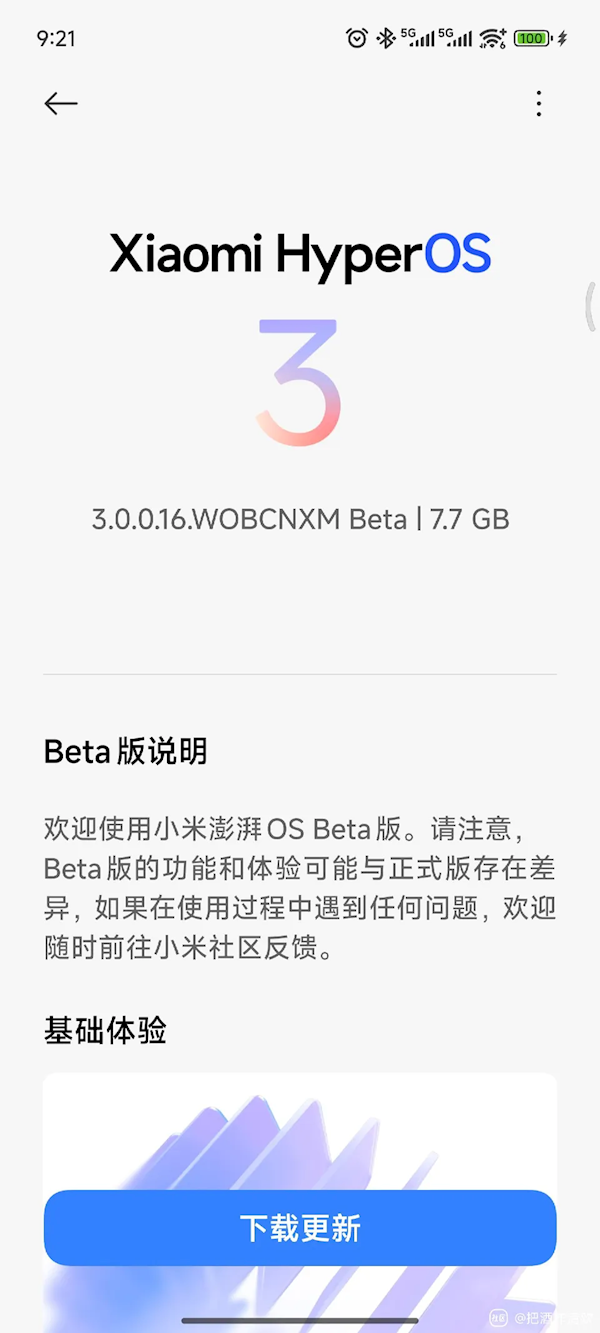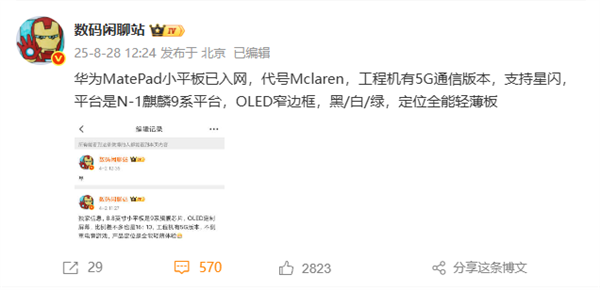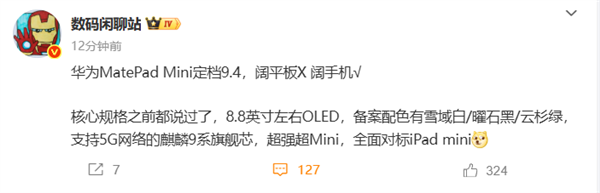关于华为三指截图设置方法,华为手机怎样截图操作方法有几种。小编来告诉你更多相关信息。
华为手机怎样截图操作方法有几种
文章导读:华为手机怎样截图操作方法有几种和关于华为三指截图设置方法的电脑小知识,接下来就是全面介绍。
在我们浏览手机的时候,看到喜欢的页面,我们就想把它截屏下来,保存到自己的手机里,或者分享给自己的微信好友看、发到微信朋友圈等等。而华为手机就为我们提供了9种强大的截屏方式,我们可以根据自己的喜好,来选择适合自己的截屏方式。
一、通知栏截屏按钮。
手机的通知栏里就有一个截屏按钮,从手机顶部拉下通知栏,找到“截屏”按钮,点击一下它,就可以对手机屏幕进行截屏(如下图)。
如果你的通知栏里没有这个“截屏”按钮,应该是被隐藏起来了,可以点击右上角的编辑按钮,对通知栏的按钮重新编辑,就可以找到这个“截屏”按钮,把它拖进这个显示区域,就可以了。
二、双击截屏。
这个方法是我比较喜欢的一种截屏方式,只需要用单指的指关节,在手机屏幕上轻轻敲击2下,就可以快速给手机屏幕截屏。不过,在使用之间,需要在手机设置里开启这个功能。打开手机设置,点击“辅助功能”,再点击“快捷启动及手势”,再点击“截屏”,打开“指关节截屏”的开关,然后就可以双击截屏了。
三、按键截屏。
这种截屏方式是最原始的,所有的安卓手机,基本上都会带有这种截屏试,只是按键有一点区别,但大同小异。华为手机的按键截屏,是同时按下“电源键”和“音量下键”,就可以快速截屏。
关于华为三指截图设置方法,华为手机怎样截图操作方法有几种。小编来告诉你更多相关信息。
华为手机怎样截图操作方法有几种
四、局部截屏。
华为手机的局部截屏功能很强大,可以截取任意形状,如:心形、手形、圆形、菱形等等,当然,这种截屏方式也是需要开启指关节截屏功能的。用手指的指关节,在手机屏幕上画一个圈。
然后手机屏幕就会进入到局部截屏状态(如下图)。
在这个界面的底部,有4种形状按钮:自由图形、矩形、圆形、心形,我们可以根据自己的想法选择就可以了,上图中我选择一个“心形”,所以,屏幕上显示一个“心形”截屏样式,点击右上角的保存按钮,就可以把这个心形截屏保存到手机。
五、滚动截屏。
用手指的指关节在手机的屏幕上,从上到下画一个S,就可以对手机屏幕进行滚动截屏(或者叫长截屏)。这个功能对于页面比较长的网页,就非常有用了。同样,这种截屏方式也是需要打开指关节截屏开关,才能使用的。
关于华为三指截图设置方法,华为手机怎样截图操作方法有几种。小编来告诉你更多相关信息。
华为手机怎样截图操作方法有几种
六、三指下滑截屏。
这种截屏方式,应该是我最喜欢的一种截屏方式了,只需要用3个手指的指肚,在手机的屏幕上,从上到下轻轻地滑动一下,就可以快速截屏。不过,这种方法,在一些比较老的华为手机上,是没有的。同样的,要想使用这种方法,我们需要在手机的设置里,开启“三指下滑截屏”的开关(如下图)。
七、语音截屏。
华为手机的语音助手功能非常强大,我们可以通过说话,就可以命令手机干任何事。我们只需要对华为手机说一声“小艺小艺,截屏”,手机就会自动截取屏幕。当然,要想使用这种方法,我们需要在手机设置里开启“语音唤醒”功能。打开手机设置,点击“智慧助手”。
再点击“智慧语音”。
关于华为三指截图设置方法,华为手机怎样截图操作方法有几种。小编来告诉你更多相关信息。
华为手机怎样截图操作方法有几种
再点击“语音唤醒”,就可以开启它了。
八、语音滚动截屏。
同样的,我们也可以通过语音,让华为手机进行滚动截屏。我们说“小艺小艺,滚动截屏”,手机就会开始滚动截屏,我们再说一声“小艺小艺,停止截屏”,手机就会自动停止截屏。这个功能也是非常方便的哦。同样,这种方法也是需要开启手机的“语音唤醒”功能的。
九、隔空截屏。
这种截屏方法,并不是所有的华为手机都有,需要手机自带硬件感应器,目前只有华为mate40系列、mate30系列、P40系列有隔空截屏功能。如果你的手机这几种机型的话,想截屏时,用手掌对准屏幕20公分左右的距离,等屏幕上出现一个小手时,我们做握拳的动作,就可以快速截屏。
要想使用隔空截屏,也是需要先开启它。打开手机设置,点击“辅助功能”,再点击“智慧感知”。
关于华为三指截图设置方法,华为手机怎样截图操作方法有几种。小编来告诉你更多相关信息。
华为手机怎样截图操作方法有几种
再点击“隔空截屏”。
然后打开“隔空截屏”的开关,就可以使用了。
通过以上9种截屏方式,我们都可以很轻松地对手机屏幕进行截屏。当然,并不是所有的华为手机都有这9种截屏方式,这要看具体机型,因为随着手机的更新换代,新手机会增加一些新功能,而旧手机因为硬件局限,可能无法使用新的功能。
以上分享的华为手机怎样截图操作方法有几种 以及 关于华为三指截图设置方法的IT小知识讲解,希望为您的生活带来一点小帮助!
阅读前请先查看【免责声明】本文内容由互联网用户自发贡献,该文观点仅代表作者本人,本站仅供展示。如发现本站有涉嫌抄袭侵权/违法违规的内容,请发送邮件至 1217266901@qq.com 举报,一经查实,本站将立刻删除。 转载请注明出处:https://jingfakeji.com/tech/9169.html